En esta guía te muestro cómo utilizar WhatsApp de manera legal y segura mientras conduces a través de Android Auto. Aunque la aplicación no ofrece una interfaz táctil completa en este entorno, se integra en el sistema del automóvil y proporciona métodos seguros para interactuar con tus contactos gracias a Android Auto.
En esta completa guía, te explico paso a paso cómo aprovechar al máximo WhatsApp en el sistema multimedia de tu coche sin que te multen y sin comprometer tu seguridad al volante. Todas las claves que necesitas conocer las vas a encontrar en los siguientes apartados.
¿Cómo leer un mensaje de WhatsApp en Android Auto?
Para leer un mensaje de WhatsApp en Android Auto debes esperar a recibirlo. Sí, sé que suena muy obvio, pero es importante recalcar este detalle, porque no vas a poder explorar las conversaciones activas desde la pantalla de tu vehículo.
Esto implica que el sistema únicamente va a mostrar y leer aquellos mensajes que recibas durante la conducción, sin que puedas elegir manualmente el chat o el grupo. ¿Cómo se hace?
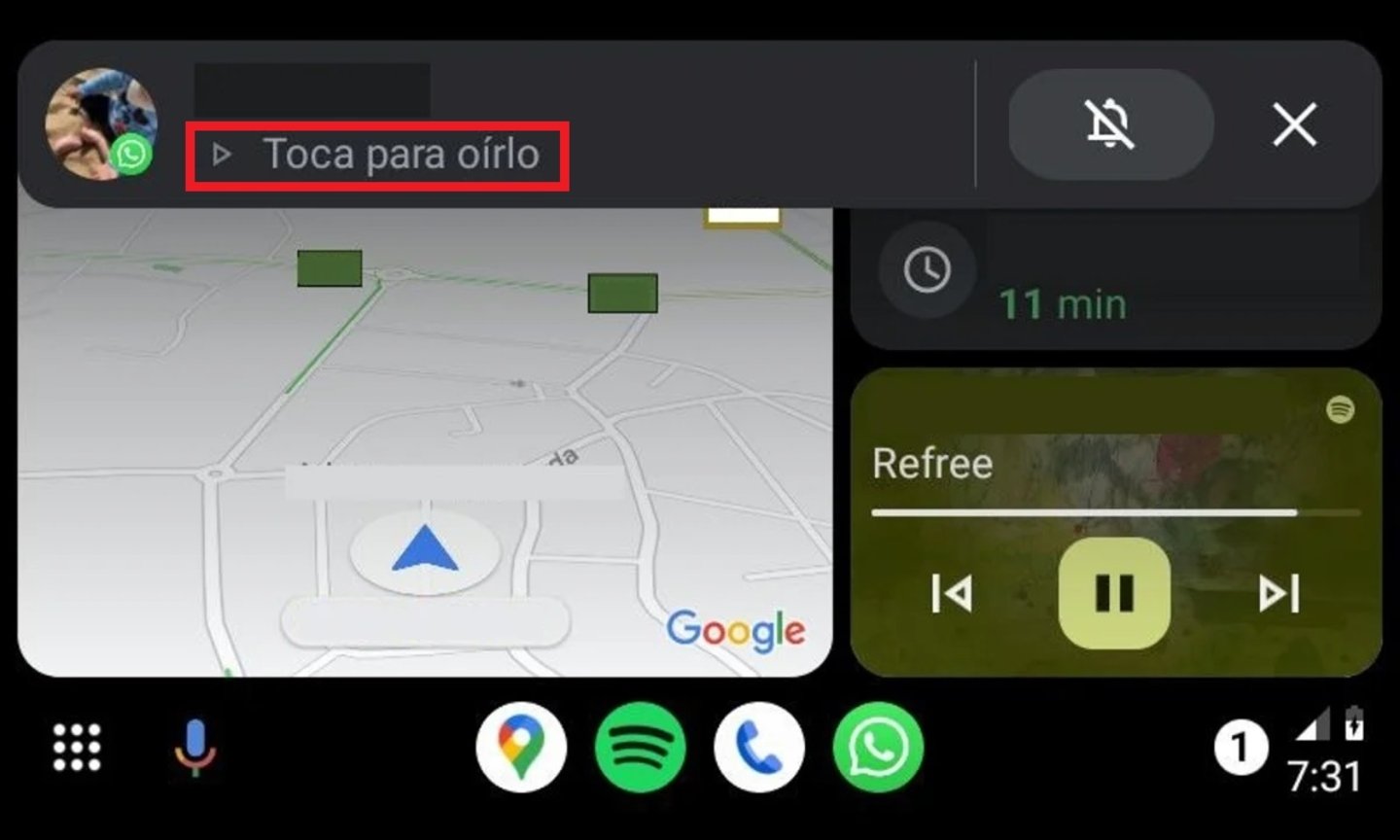
Una manera de leer un mensaje de WhatsApp en Android Auto es tocando sobre la notificación
Es bastante simple. Cuando recibes una notificación de un mensaje, verás que aparece la opción Tocar para oírlo. Una vez presionas en este apartado, el asistente de Google comienza a leer el mensaje.
Debes tener en cuenta que no hay forma de previsualizar el contenido del mensaje antes de pulsar en la notificación. Por eso, si deseas preservar tu privacidad, especialmente si vas con otras personas en el vehículo, será mejor que esperes a finalizar la conducción. De lo contrario, todo aquel que vaya contigo en el coche sabrá qué es lo que te han enviado por WhatsApp.
Leer los últimos mensajes sin tocar la pantalla
Si deseas evitar multas, debes evitar tocar la pantalla al máximo. Si bien es cierto que Android Auto ofrece controles táctiles diseñados para no distraerte, es posible que un agente te sancione si te ve interactuar con la pantalla.
Por eso, para leer los últimos mensajes, puedes pedirle a Google Assistant algo así como “Lee mis mensajes”.
¿Cómo contestar un WhatsApp en Android Auto?
Si lo que deseas es contestar un mensaje recibido, debes saber que existen algunas maneras de hacerlo. Son estas:
- Con el asistente de Google. Esta es la mejor manera, pues evitas tocar la pantalla, algo que debes evitar a toda costa para ahorrarte la consecuente multa. Simplemente, invoca al asistente y di algo así como “Responde el mensaje”.
- Tocando en el botón de respuesta. Las notificaciones cuentan con botones de respuestas, también en la pantalla de inicio de Android Auto. Cuando recibas un mensaje, toca en ese botón para responder rápidamente.
¿Puedo enviar mensajes nuevos por WhatsApp desde Android Auto?
La respuesta es sí. Aunque deberás hacerlo siguiendo unos pasos distintos a los que llevarías a cabo en el móvil. WhatsApp cuenta con una interfaz mínima en Android Auto, con la premisa de evitar al máximo las distracciones.
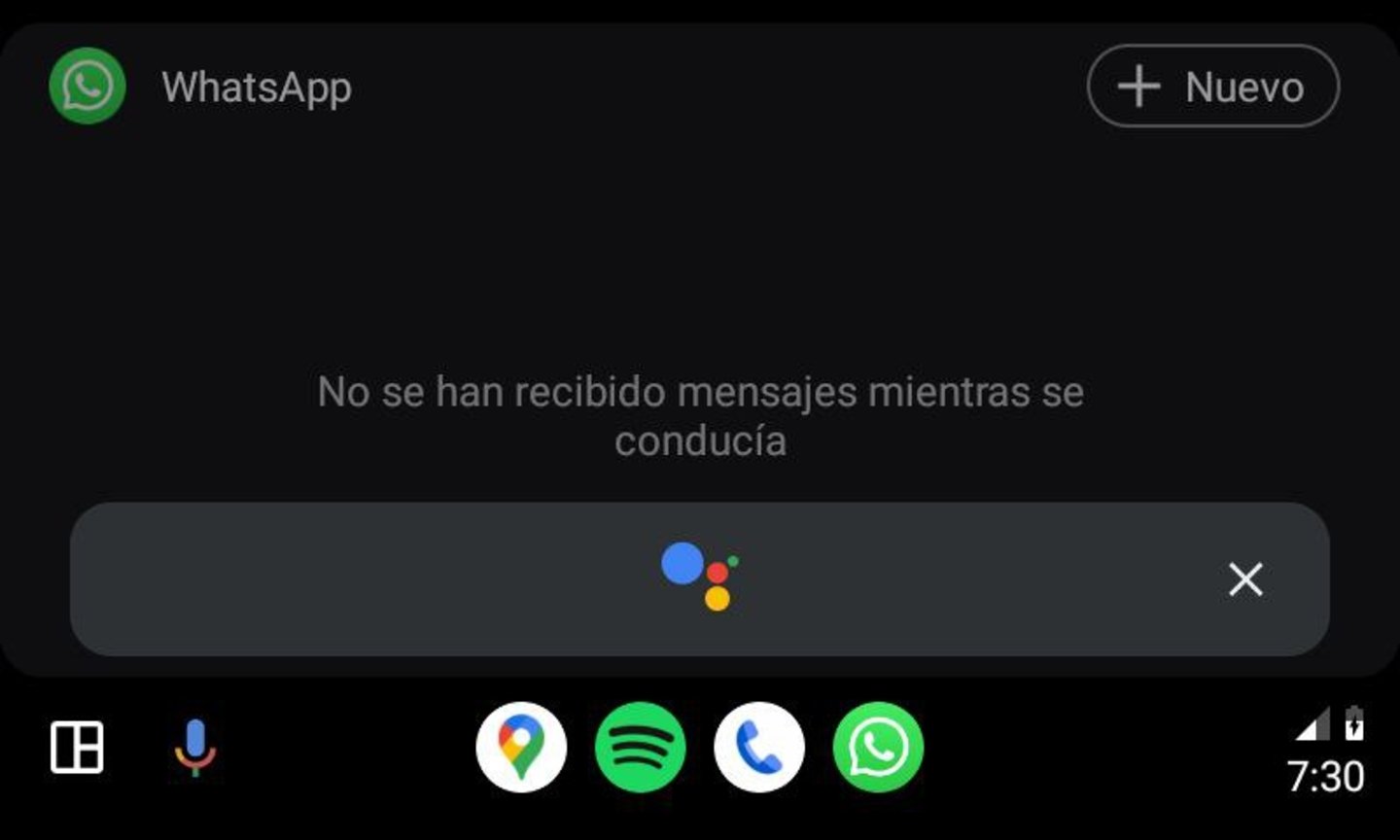
El asistente de Google te brinda la ayuda necesaria para enviar mensajes nuevos
Si tocas en el icono de la aplicación, esta se abrirá en la pantalla de tu vehículo. Lo que verás será un listado de notificaciones, siendo este un buen lugar desde el cual leer los mensajes que has ido recibiendo durante el trayecto. No obstante, si lo que deseas es mandar un nuevo mensaje, basta con que pulses en Nuevo. ¿Qué sucederá en ese momento?
Básicamente, aparecerá el asistente de Google con ganas de echarte en esta labor. Debes indicar a quién deseas enviar el mensaje y el contenido de este. Una vez hechas las comprobaciones adecuadas, confirma el envío.
Además de esta, hay tres formas adicionales de mandar un mensaje por WhatsApp con Android Auto. Lo mejor es que dos de ellas no requieren que toques la pantalla. Puedes invocar a Google Assistant de la siguiente manera:
- Presionar en el icono del micrófono, en la barra de tareas de Android Auto.
- Utilizar el botón de comandos de voz de tu automóvil, el cual debería estar presente si tu vehículo es compatible con Android Auto. Puedes encontrarlo entre los controles del volante o en las palancas laterales.
- Activar la detección del comando “Ok Google”. Es algo que debes hacer previamente desde tu teléfono.
Cuando el asistente esté escuchando, usa el comando “Ok Google, envía un mensaje por WhatsApp a [nombre]”. El proceso continúa de la misma manera que si hubieras tocado en el botón Nuevo de WhatsApp para Android Auto.
WhatsApp en Android Auto, mejor sin tocar la pantalla y con moderación
Cuando se trata de aprovechar WhatsApp en Android Auto, mi recomendación es que pongas la seguridad y la legalidad por delante. Es esencial recordar que cualquier acción manual, como tocar la pantalla del teléfono o del automóvil para escribir mensajes o seleccionar contactos, puede conllevar una infracción grave. Además, estas distracciones ponen en peligro tanto tu seguridad como la de otros conductores en la carretera, lo que puede resultar en una multa de hasta 200 euros y la pérdida de 3 puntos en tu carné.
La mejor manera de aprovechar WhatsApp en Android Auto sin saltarse la normativa es utilizar el asistente de Google para dictar y escuchar mensajes. Puedes activarlo mediante el botón específico de tu automóvil o configurar la detección del comando “Ok Google” en tu teléfono. Eso sí, si el mensaje es importante, no te enredes con el asistente. Lo mejor es parar en una zona segura y contestar desde el teléfono.
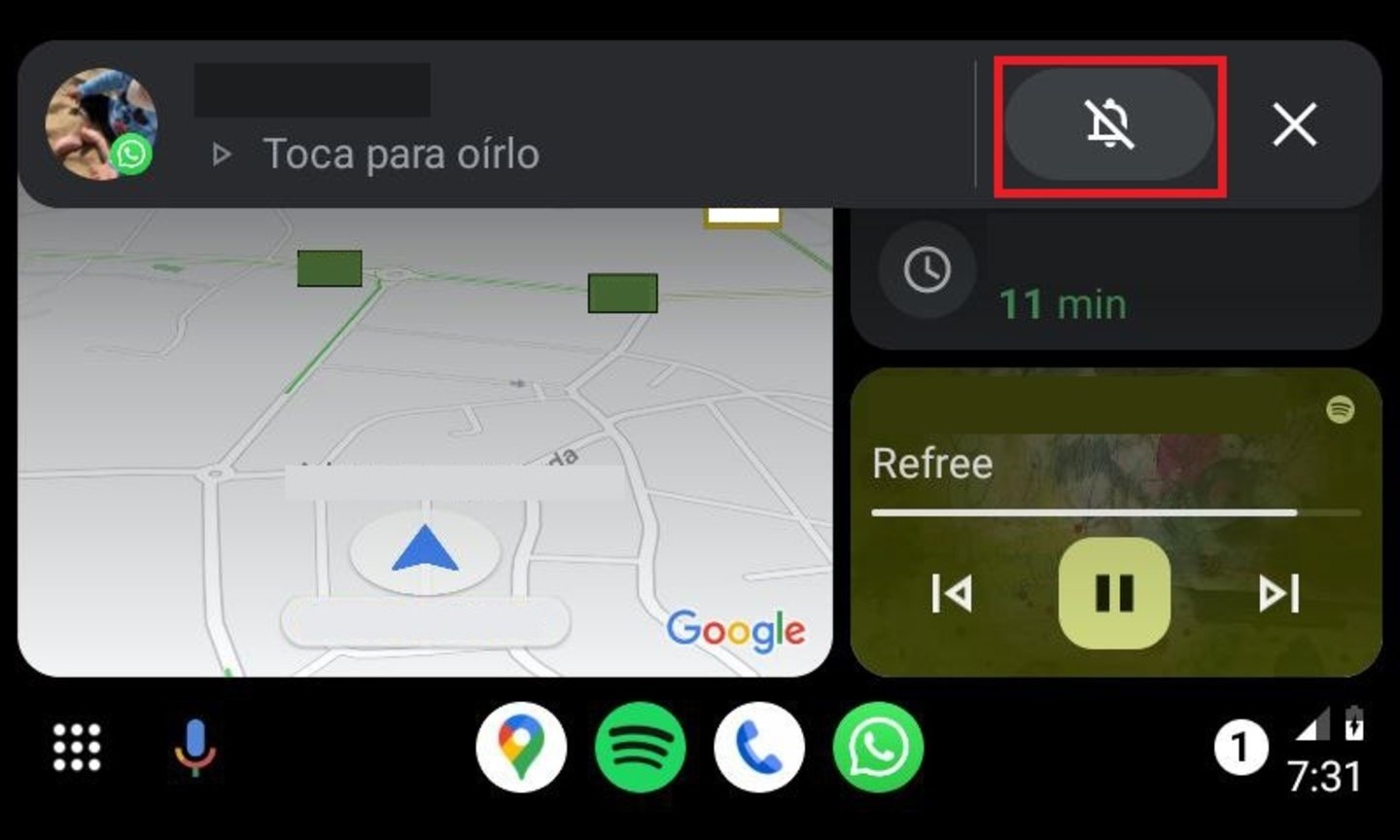
Silenciando una conversación en Android Auto para evitar que moleste
Para evitar distracciones innecesarias, otro consejo es silenciar las notificaciones de WhatsApp en Android Auto, como se muestra en la captura anterior. Puedes hacerlo tocando el botón “Silenciar” cuando llega un mensaje o ajustando la configuración de notificaciones en la aplicación. Recuerda que los cambios que realices en las notificaciones de Android Auto no afectarán a la configuración de notificaciones de la aplicación en tu teléfono, lo que te permitirá mantener un entorno de conducción más seguro.
Fuente info
Autor: Edgar Otero
[su_divider]